ご登録方法
Netアンサー/アットユーネットよりお申し込みいただいた方は、別途郵送される「ID・パスワードのご案内」をご確認のうえ、ダウンロードIDとパスワードをお手元にご用意ください。
「iD」を設定する前のご確認
<iDアプリの確認>
お手持ちのスマートフォンにiDアプリがインストールされていることを確認してください。
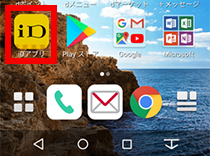
- ※Netアンサー/アットユーネットよりお申し込みいただいた方は、別途郵送される「ID・パスワードのご案内」をご確認のうえ、ダウンロードIDとパスワードをお手元にご用意ください。
- ※お使いの機種によってはiDアプリダウンロード時にGoogleアカウントの設定が必要の場合があります。
<iDアプリがダウンロードされていない場合>
スマートフォンのアプリ一覧にiDアプリのアイコンが無い場合は、以下よりダウンロードしてください。
dメニュー → サービス一覧 → おすすめのサービスをもっと見る → おすすめのサービス一覧へ → あ行 → iD(かざしてお支払い「iD」)
- ※「ドコモ以外から販売されている機種」およびGoogle Pixel3/Google Pixel3 XL/Google Pixel3(2019年7月現在)はGoogle Playストアからダウンロードすることが可能です。
<iPhoneをご利用の方>
iPhoneをご利用の方は、セゾン・UCカードiDをご利用いただけません。
カード情報のダウンロード・登録
1
iDアプリを起動し、[はじめて「iD」を使う方]を選択
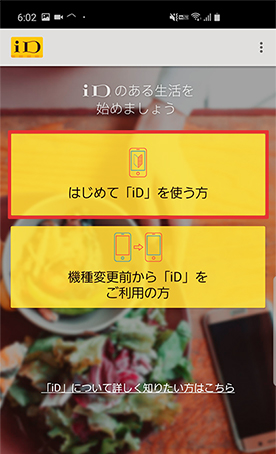
2
[「iD」対応のクレジットカードで登録する]を選択
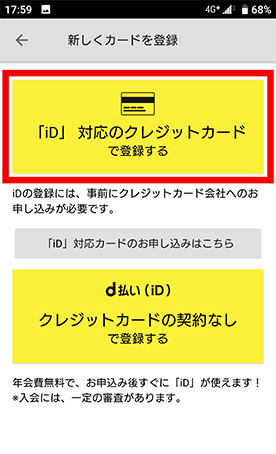
3
[「セゾンカード」または「UCカード」]を選択
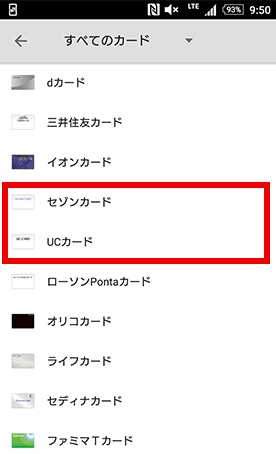
4
「カード設定にあたって(必読)」をご確認のうえ、お手元の「アクセスコード」と「パスワード」を入力し[登録する]を選択
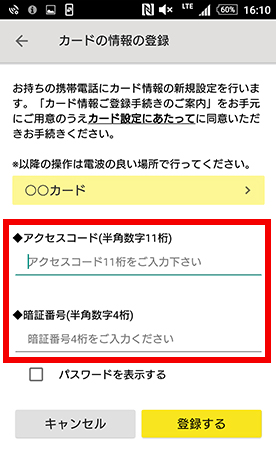
5
「SAISON CARD」または「UC CARD」が表示されたらご利用前の準備は完了
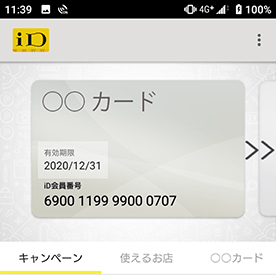
ご利用方法
セゾン・UCカードiDアプリは、下記マークのあるお店でショッピングが可能です。スマートフォンをそのまま読み取り機にかざすだけでご利用いだだけます。また、セゾン・UCカードiDアプリを立ち上げる必要もありません。もちろん、圏外の場合もご利用いただけます。
- ※ご利用金額・商品の種類・ご利用店舗によってはセキュリティのため、暗証番号の入力が必要となる場合がございます。その際は暗証番号入力用の端末に、セゾン・UCカードiDご登録のセゾンカードまたはUCカードの暗証番号(数字4桁)を入力してください。

対象店舗については、iDサイトをご覧ください
QRコードからアクセス
ドコモ「iD」ホームページ
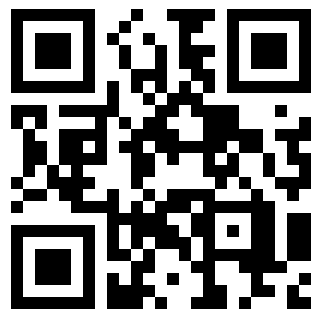
セゾン・UCカードiDご利用の流れ
- ① お会計時に「iD」でお支払の旨をお申し出ください。
- ② スマートフォンを読み取り機にかざしてください。
- ③ お支払後、お客様控えを受け取って終了。
- ④ 後日、セゾンカードまたはUCカードの「ご利用明細」にて、ご利用内容をご確認いただけます。

- ※セゾン・UCカードiDのご利用分は、すべてセゾン・UCカードiDご登録のセゾンカード会員様のご利用分として記載されます。
- ※セゾン・UCカードiDご利用分のご利用明細の表示は、「I」「アイディ」「アイ」などと表示されることもございます。
- ※セゾン・UCカードiDのご利用分は、すべてセゾン・UCカードiDご登録のセゾンカードまたはUCカードと合算して管理され、ご利用可能分も、セゾン・UCカードiDご登録のセゾンカードまたはUCカードに準じます。
- ※店頭でのお支払方法のご指定はできません。1回払いのみとなります。リボ宣言をされている場合や、後日リボ変更をされた場合は、ご請求時に支払い区分が「リボ」となります。セゾンカードまたはUCカードの「ご利用明細」にてご確認ください。
- ※セゾン・UCカードiDではキャッシングはご利用いただけませんのであらかじめご了承ください。



